熱門文章>
word頁碼怎么設置
>
word頁碼怎么設置

36氪企服點評小編
2022-01-13 18:32
1103次閱讀
系統版本:i7-1165G7,Windows10
APP版本:WPS Office V13.18.0版
硬件型號:聯想ThinkPad E14
| 企服解答
頁碼的設置在日常辦公中是非常常用到的功能,一份文檔的頁碼設置也是非常的講究的,給大家分享幾個設置頁碼的常見技巧。
1、添加頁碼
依次點擊【插入】—【頁眉和頁腳】—【插入頁碼】,可以同時選擇插入頁碼的方式,就可以實現插入連續的頁碼。

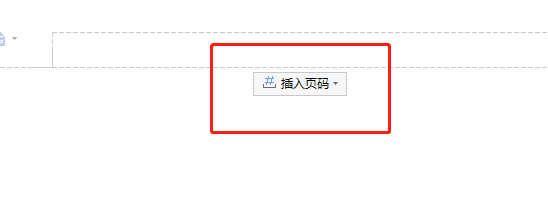
2、更改頁碼格式
雙擊頁碼,選中頁碼,右擊選擇【頁碼設置】,然后在打開的界面中選擇一種編號格式即可。
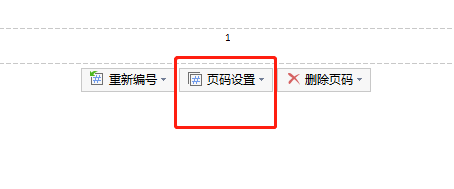
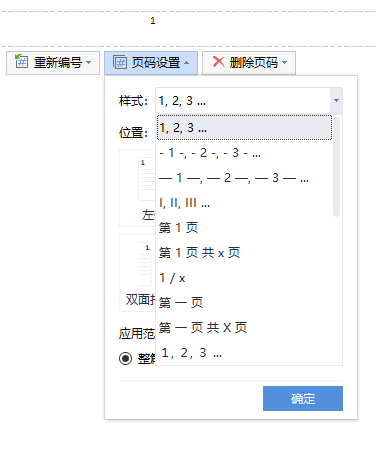
3、設置奇偶頁
將光標定位在頁眉處,之后雙擊頁眉進入編輯狀態,點擊【頁眉頁腳選項】,勾選【奇偶頁不同】,然后根據需要進行奇偶設置。
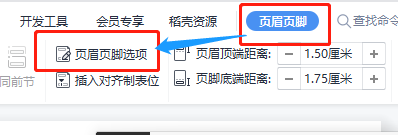
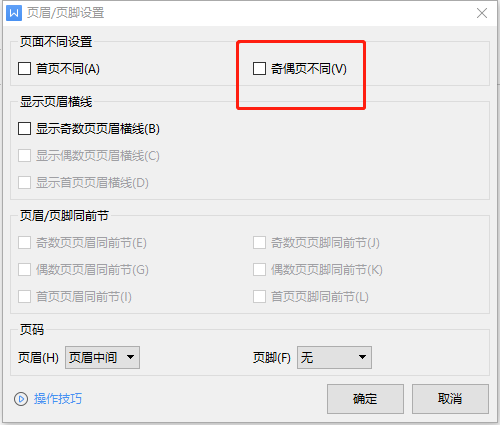
4、設置成“第幾頁共幾頁”格式
雙擊進入頁眉頁腳編輯狀態,依次點擊【插入】、【頁碼】,再點擊【頁碼設置】,選擇“第幾頁共幾頁”格式。
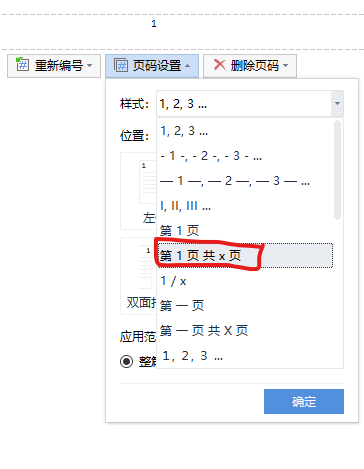
[免責聲明]
文章標題: word頁碼怎么設置
文章內容為網站編輯整理發布,僅供學習與參考,不代表本網站贊同其觀點和對其真實性負責。如涉及作品內容、版權和其它問題,請及時溝通。發送郵件至36dianping@36kr.com,我們會在3個工作日內處理。
關注
36氪企服點評
公眾號

打開微信掃一掃
為您推送企服點評最新內容
消息通知
咨詢入駐
商務合作









